- Avtor Jason Gerald [email protected].
- Public 2024-01-19 22:14.
- Nazadnje spremenjeno 2025-01-23 12:44.
Izbrisane ali spremenjene stike lahko obnovite iz svojega Google Računa tako, da se prijavite v svoj Google Račun, dostopate do seznama stikov, izberete obdobje obnovitve in izvedete postopek obnovitve. Ko obnovite stike, priporočamo, da varnostno kopirate seznam stikov. Google lahko v 30 dneh izbriše ali spremeni stik, zato če predolgo čakate, stika morda ne boste mogli obnoviti.
Korak
Metoda 1 od 3: Obnovite Google Stike
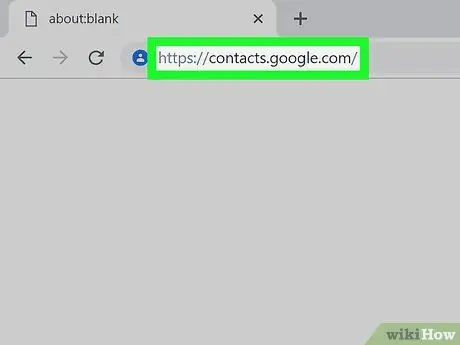
Korak 1. V brskalniku obiščite Google Stike
Vnesite uporabniško ime in geslo za Google Račun, nato kliknite Prijava. Preusmerjeni boste na stran za stik.
Do Google Stikov lahko dostopate tudi tako, da se prijavite v Gmail in v meniju Gmail v zgornjem levem kotu zaslona izberete Stiki
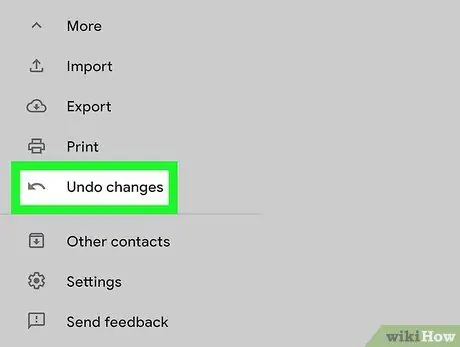
Korak 2. Kliknite Obnovi stik na levi vrstici
Videli boste novo okno za izbiro obdobja obnovitve.
Če se ta možnost ne prikaže, kliknite Več na levi vrstici zaslona, da odprete meni. Po kliku se prikažejo različni meniji
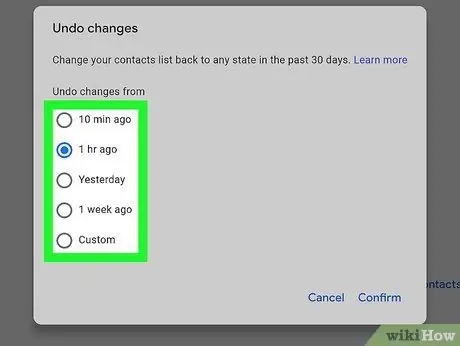
Korak 3. Izberite obdobje obnovitve stika s predloženega seznama
Če ste na primer spremenili stik pred dvema dnevoma, izberite obdobje okrevanja pred najmanj tremi dnevi.
Obdobje obnovitve lahko prilagodite sami, če želenega obdobja ni na seznamu, vendar lahko izbrisane/spremenjene stike obnovite le v 30 -dnevnem obdobju
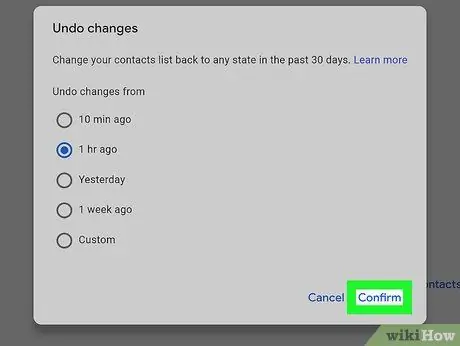
Korak 4. Kliknite Obnovi na dnu okna obdobja obnovitve
Postopek obnovitve se bo začel in vaš seznam stikov bo obnovljen v stanje glede na obdobje obnovitve.
Metoda 2 od 3: Izvoz varnostnih kopij
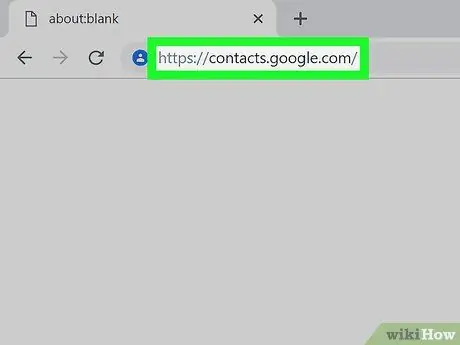
Korak 1. V brskalniku obiščite Google Stike
Vnesite uporabniško ime in geslo za Google Račun, nato kliknite Prijava. Preusmerjeni boste na stran za stik.
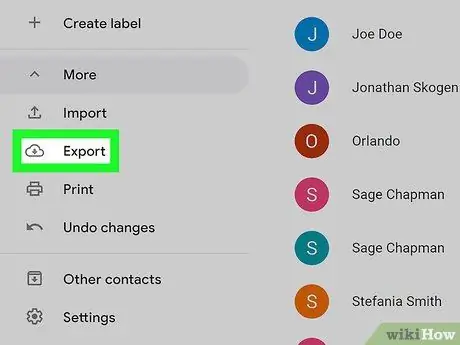
Korak 2. Kliknite meni Izvoz na levi vrstici
Trenutno funkcija izvoza stikov v novi različici Google Stikov (ki je samodejno omogočena) še ni na voljo. Ko kliknete Izvozi, boste preusmerjeni na staro različico Google Stikov
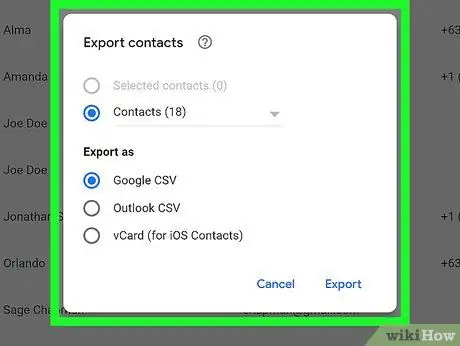
Korak 3. Kliknite meni Več> Izvoz pod iskalno vrstico
Prikaže se okno za izvoz stikov.
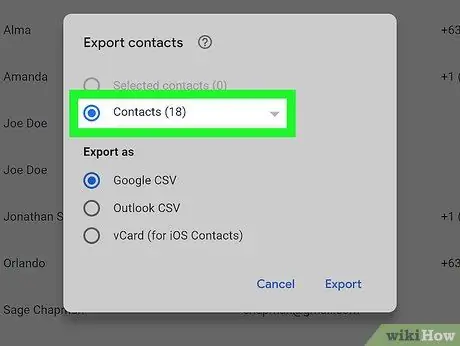
Korak 4. Izberite nastavitve izvoza
Samodejno bo izbrana možnost Izvozi vse. Prav tako lahko izvozite samo določene stike ali skupine.
Če želite izvoziti določene stike, izberite stike, ki jih želite izvoziti, preden v meniju kliknete gumb Izvozi
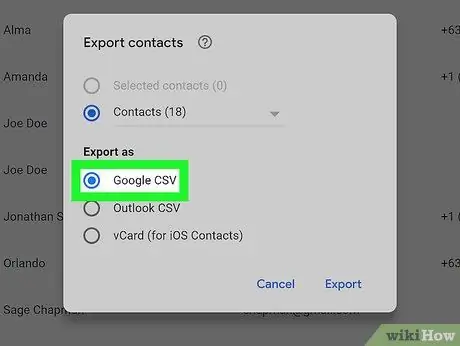
Korak 5. Izberite želeno obliko izvozne datoteke
Stike lahko izvozite v obliko Google CSV (primerno za uvoz stikov v drug Google Račun), Outlook CSV ali vCard. Oba formata sta primerna za izdelke Microsoft ali Apple.
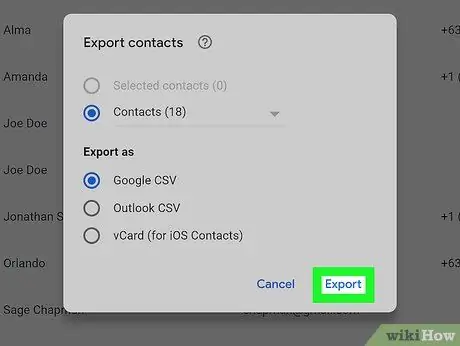
Korak 6. Kliknite Izvozi
Na zaslonu se prikaže okno za shranjevanje datotek.
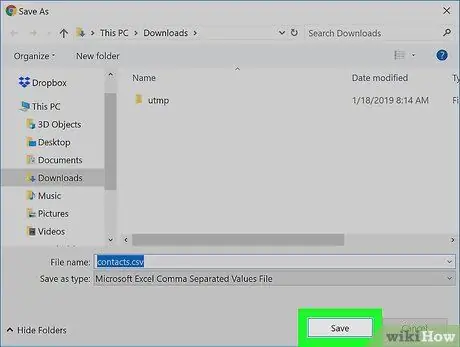
Korak 7. Izberite mesto za shranjevanje datoteke in kliknite Shrani
Varnostna datoteka vaših stikov v Googlu bo shranjena na izbrani lokaciji.
Metoda 3 od 3: Uvoz varnostnih kopij
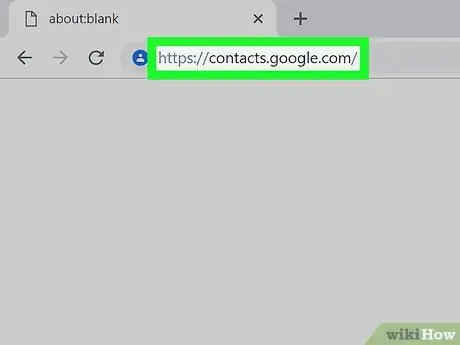
Korak 1. V brskalniku obiščite Google Stike
Vnesite uporabniško ime in geslo za Google Račun, nato kliknite Prijava. Preusmerjeni boste na stran za stik.

Korak 2. V levi vrstici kliknite Uvozi…
Pojavi se okno za izbiro vira uvoza.
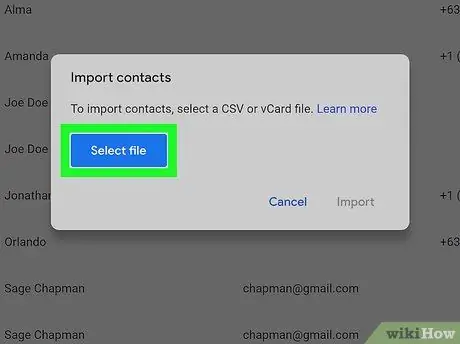
Korak 3. Kliknite Izberi datoteko
Prikaže se novo okno za izbiro uvoznih datotek.
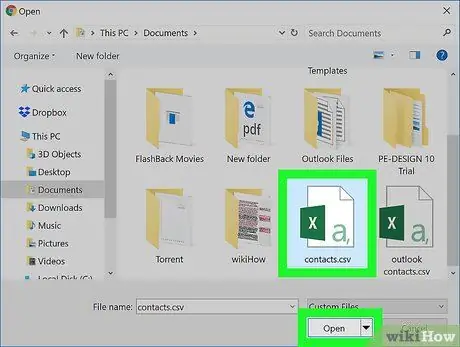
Korak 4. Izberite datoteko stika, nato kliknite Odpri
Izbrana datoteka se bo pojavila v oknu za uvoz.
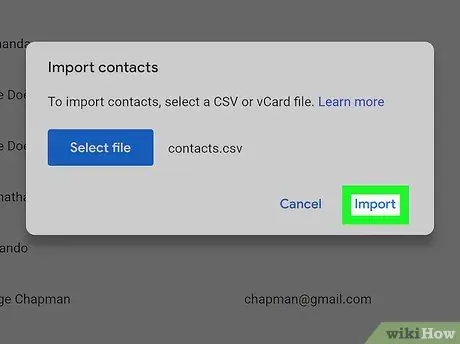
Korak 5. Kliknite Uvozi, da začnete uvoziti datoteke na Googlov seznam stikov
Nasveti
- Trenutno lahko obnovite stike samo prek spletnega mesta Google Stiki. Stikov niste mogli obnoviti prek aplikacije za telefon.
- Shranite datoteko stikov na varno mesto, na primer na zunanji pogon.
- Datoteko stikov občasno izvozite, če stike pogosto posodabljate.






